Informations préliminaires

Avant de passer à l'action proprement dite, il me semble nécessaire d'apporter quelques précisions au sujet de ce tutoriel. Comme également écrit au début, WhatsApp n'offre malheureusement pas de véritable fonction permettant à ses utilisateurs d'être hors ligne, de la même manière cependant que cela s'est produit avec les anciens (et pas seulement) services de messagerie pour ordinateurs, par exemple Windows Live Messenger, ou avec le chat Facebook.
Cela dit, certaines fonctionnalités de l'application peuvent être exploitées pour obtenir un résultat à certains égards similaire ou qui, en tout cas, peut aider à éviter d'être "dérangé" par vos contacts lorsque ce n'est pas le moment. Pour être précis, je fais référence à la possibilité de désactiver l'affichage des informations relatives à ladernier accès et pour désactiver l'affichage du double chèque bleu, qui vous permet de savoir si un message a effectivement été lu ou non. Dans les cas les plus extrêmes, vous pouvez donc procéder en vous rendant sur bloquer certains contacts.
Une autre solution pour être hors ligne, au sens le plus littéral du terme, est d'aller sur désactiver la connexion à Internet sur votre téléphone portable. Comme vous pouvez le deviner, cela affectera non seulement WhatsApp, mais également toutes les autres applications et services pouvant être utilisés par l'appareil.
Si vous le souhaitez, vous pouvez combiner une ou plusieurs des "techniques" en question, rien ne vous empêche, tout dépend de vos besoins et exigences.
Désactiver la dernière connexion

Comme je vous l'ai dit, la première chose que je vous recommande de faire est d'essayer de être hors ligne sur WhatsApp est de désactiver la fonction qui affiche la date et l'heure de dernier accès: de cette façon, les autres utilisateurs ne pourront pas savoir à quel moment précis vous vous êtes connecté pour la dernière fois au célèbre service de messagerie et ne pourront donc pas déterminer quand, en fait, vous avez utilisé WhatsApp et quand non.
La procédure à suivre pour désactiver l'affichage du dernier accès sur WhatsApp varie selon la plateforme mobile utilisée. Dans tous les cas, vous trouverez ci-dessous expliqué comment agir à la fois sur Android que de iOS.
- Android - prenez votre smartphone Android, déverrouillez-le, accédez à l'écran où se trouvent les icônes de toutes les applications installées et appuyez sur celle de WhatsApp. Ensuite, appuyez sur le bouton avec le trois points verticalement situé en haut à droite, sélectionnez l'élément réglages dans le menu qui apparaît et allez dans le panneau Compte> Confidentialité. À ce stade, appuyez sur l'option Dernière visite et sélectionnez Aucun dans le menu qui s'affiche.
- iPhone - prenez votre iPhone, déverrouillez-le, accédez à l'écran d'accueil et appuyez sur celui de WhatsApp. Maintenant, appuyez sur la voix réglages situé en bas à droite de l'écran, sélectionnez l'élément Compte dans le nouvel écran affiché et appuyez sur le libellé Confidentialité. Ensuite, sélectionnez l'élément Dernière visite et, enfin, appuyez sur l'option Aucun.
Si vous pensez avoir besoin de plus d'explications sur ce qu'il faut faire, vous pouvez vous référer à mon tutoriel dédié spécifiquement à la suppression du dernier accès WhatsApp.
Observation: en désactivant l'affichage du dernier accès, non seulement les autres utilisateurs ne pourront pas connaître la date et l'heure à laquelle vous étiez en ligne la dernière fois sur WhatsApp mais vous, à votre tour, ne pourrez pas voir ces informations sur les autres utilisateurs.
Désactiver la double vérification bleue
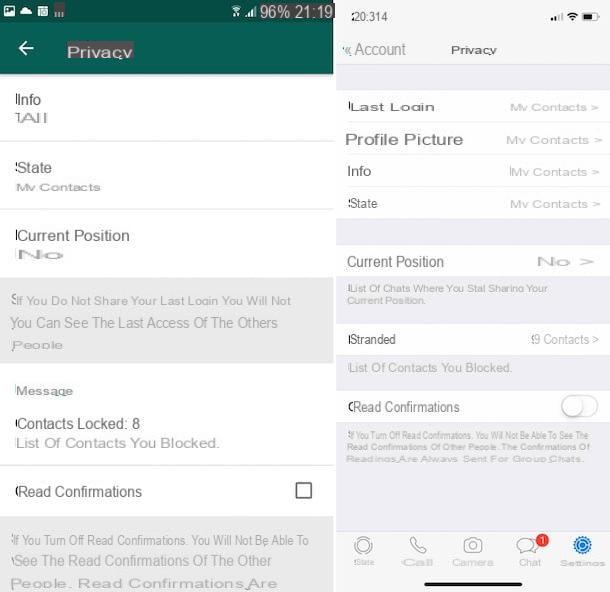
L'infâme double chèque bleu de WhatsApp permet de savoir si un message a été consulté ou non par la personne à qui il a été envoyé. Par conséquent, il vous permet également de déterminer si la personne qui l'a reçu était en ligne ou non. Désactiver la fonction en question peut donc être utile pour effectuer l'opération couverte par ce tutoriel.
Mais comment désactiver cette fonctionnalité ? C'est très simple, il suffit d'agir sur les paramètres de WhatsApp, comme expliqué ci-dessous.
- Android - Démarrez WhatsApp, appuyez sur le bouton avec i trois points verticalement situé en haut à droite et sélectionnez l'élément réglages dans le menu qui s'affiche. Ensuite, allez au panneau Compte> Confidentialité, faites défiler jusqu'en bas de l'écran qui s'ouvre et décochez l'élément Lire les confirmations.
- iPhone - démarrez WhatsApp, sélectionnez l'élément réglages en bas à droite et puis ça Compte. Puis appuie sur le libellé Confidentialité et continue SUR l'interrupteur que vous trouvez en correspondance avec l'article Lire les confirmations situé en bas.
Pour plus d'informations sur la pratique qui vient d'être décrite, vous pouvez lire mon guide sur la façon de désactiver les coches bleues de WhatsApp à travers lequel j'ai commencé à vous en parler en détail.
Observation: en désactivant l'affichage des coches bleues, non seulement les autres utilisateurs ne pourront pas savoir si vous avez réellement lu leurs messages mais vous, à votre tour, ne pourrez pas savoir si les personnes avec lesquelles vous êtes en contact ont réellement lu ce que vous avez écrit.
Bloquer un contact
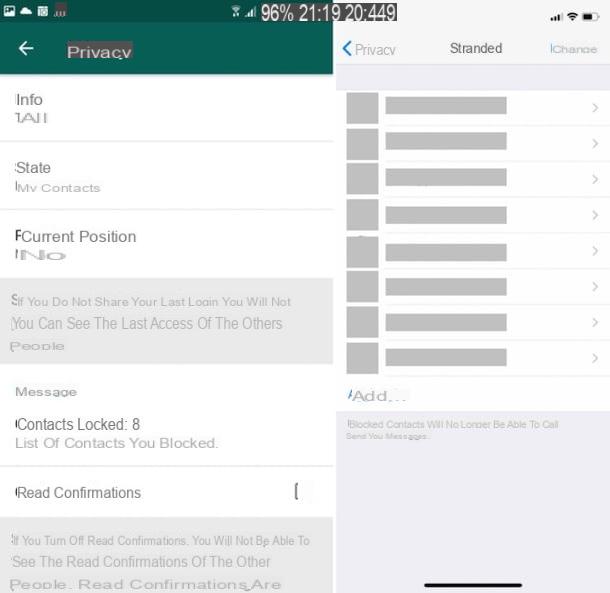
Voulez-vous être hors ligne sur WhatsApp uniquement pour des personnes spécifiques ? Si c'est le cas, vous voudrez peut-être envisager bloquer les contacts en question. Ce faisant, ces personnes ne pourront plus vous voir en ligne et tous les messages qu'elles vous envoient ne vous seront jamais livrés, étant toujours marqués d'une seule coche grise. Je sais, la solution est un peu drastique mais, comme on dit, à des maux extrêmes, des remèdes extrêmes.
Si vous souhaitez savoir comment procéder pour bloquer un contact particulier, suivez les instructions sur ce qu'il faut faire pour Android, iOS e ordinateur (oui, dans ce cas, l'opération est également réalisable en utilisant l'application WhatsApp pour Windows et macOS et la version Web du service) que vous trouverez ci-dessous.
- Android - démarrez WhatsApp, appuyez sur l'icône de dessin animé en bas à droite, sélectionnez le contact que vous souhaitez bloquer dans la liste qui s'ouvre, appuie sur son nom en haut et sélectionnez l'élément serrure deux fois de suite, dans le nouvel écran affiché.
- iPhone - ouvrez WhatsApp, sélectionnez l'élément réglages en bas à droite, que Compte, alors que Confidentialité et appuyez sur le libellé Bloqué. Dans le nouvel écran qui apparaît, sélectionnez l'élément Ajouter, choisissez dans la liste qui s'affiche le contact que vous souhaitez bloquer et c'est tout.
- ordinateur - démarrez l'application WhatsApp sur votre ordinateur ou accédez à la version en ligne du service via le navigateur, cliquez sur le bouton avec le papier et le crayon en haut à gauche et sélectionnez le contact que vous souhaitez bloquer dans la liste qui s'ouvre. Dans l'écran de discussion que vous voyez maintenant apparaître, cliquez sur le nom du contact en haut et sélectionnez l'élément serrure (en bas) deux fois de suite.
Il est clair que le blocage appliqué à un utilisateur donné n'est pas une condition irréversible. Lorsque vous le souhaitez, ou plutôt lorsque vous souhaitez vous reconnecter sur WhatsApp aux yeux de cette personne, vous pouvez en effet le déverrouiller en suivant la procédure que j'ai illustrée ci-dessous.
- Android - démarrez WhatsApp, appuyez sur le bouton avec i trois points verticalement situé en haut à droite et sélectionnez l'élément réglages dans le menu qui s'affiche. Ensuite, allez au panneau Compte> Confidentialité, appuyez sur l'élément Contacts bloqués, appuie sur le contact pour déverrouiller et appuie sur le libellé ouvrir pour confirmer l'opération.
- iPhone - démarrez WhatsApp, appuyez sur leéquipement en bas à droite, appuyez sur l'élément Compte, alors là-dessus Confidentialité et sélectionnez l'article Bloqué. Dans le nouvel écran qui s'affiche, appuie sur le nom du contact que vous souhaitez débloquer, faites défiler la carte concernée et appuyez sur le libellé Débloquer le contact.
- ordinateur - démarrez WhatsApp sur votre ordinateur ou accédez à la version en ligne du service via un navigateur, cliquez sur le bouton avec le papier et le crayon en haut à gauche et sélectionnez le contact que vous souhaitez bloquer dans la liste qui s'ouvre. Dans l'écran de discussion que vous voyez maintenant apparaître, cliquez sur le nom du contact en haut et, dans la carte de contact, sélectionnez l'élément ouvrir par due volte consécutive.
Si vous pensez avoir besoin de plus d'informations sur ce qu'il faut faire, je vous invite à vous référer à mon tutoriel sur la façon de bloquer une personne sur WhatsApp.
Observation: va bloquer un contact sur WhatsApp, non seulement les autres utilisateurs ne pourront plus vous contacter mais vous, à votre tour, ne pourrez pas leur écrire, jusqu'à ce que vous procédiez à un éventuel déblocage, bien sûr.
Désactiver la connexion Internet

La seule vraie façon d'être hors ligne sur WhatsApp, il n'y a pas grand-chose à faire, c'est d'être vraiment hors ligne, c'est désactiver la connexion de données Wi-Fi et/ou cellulaire sur l'appareil utilisé. Évidemment, ce faisant, en plus de ne pas être connecté sur WhatsApp, vous ne recevrez même plus les notifications associées et toutes les autres applications et services qui ont besoin d'Internet sur votre appareil ne seront pas fonctionnels jusqu'à ce que vous réactiviez la connexion.
Cela dit, voyons tout de suite comment désactiver le Wi-Fi et la connexion de données su Android et iPhone (sur l'ordinateur, ce n'est pas nécessaire, car déconnecter le téléphone portable déconnectera automatiquement l'application utilisée sur Windows et macOS et la version Web du service).
- Android - prenez votre téléphone Android, déverrouillez-le, accédez à l'écran où se trouvent les icônes de toutes les applications et appuyez sur l'icône de réglages (celui avec leéquipement). Dans le nouvel écran qui apparaît, sélectionnez l'élément Liens, alors que Wi-Fi et continue SUR le levier correspondant, afin de désactiver la connexion Wi-Fi. Pour désactiver la connexion de données, cependant, retournez à l'écran principal des paramètres, appuyez sur l'élément Utilisation des données et continue SUR le levier présent en correspondance de l'article Connexion de données sur l'écran suivant.
- iPhone - prenez votre iPhone, déverrouillez-le, accédez à l'écran d'accueil et appuyez sur l'icône de réglages (celui avec leéquipement). À ce stade, pour désactiver la connexion Wi-Fi, appuyez sur l'élément Wi-Fi et continue SUR l'interrupteur correspondant. Au lieu de cela, pour désactiver la connexion de données, revenez à l'écran principal des paramètres, appuyez sur le libellé Cellulaire et continue SUR le levier situé à côté de l'article Données cellulaire.
Tant dans le cas d'Android que d'iOS, lorsque vous le jugez approprié, vous pouvez réactiver la connexion en affichant simplement ON les interrupteurs précédemment désactivés.
Pour plus d'informations sur la connectivité sans fil, vous pouvez vous référer à mon guide sur la façon de désactiver le Wi-Fi et


























